مفهوم VM Replication در SRM
مفهوم VM Replication در SRM
مفهوم VM Replication در SRM : در بخش قبلی ما توانستیم با موفقیت vSphere Replication را بر روی SRM نصب و پیکربندی نماییم. حالا یک نگاه اجمالی به Virtual Machine Replication خواهیم انداخت. این قابلیت بر روی vSphere Replication و از طریق کنسول vSphere Web Client قابل انجام می باشد.
VM Replication
1- در کنسول vSphere Web Client یک ماشین مجازی را انتخاب می کنیم و بر روی آن راست کلیک کرده و بر روی All vSphere Replication Action و سپس بر روی Configure کلیک می کنیم.
2- از آنجا که ما از SRM استفاده می کنیم بر روی Replicate to a vCenter Server به عنوان نوع Replication کلیک می کنیم و بر روی Next کلیک می کنیم.
3- در صفحه Target Site بر روی vCenter Server در Recovery Site کلیک می کنیم و از اعتبار سنجی آن اطمینان حاطل کرده و بر روی Next کلیک می کنیم.
4- می توانید Replication Server مورد نظرتان را در این پنجره انتخاب کنید.
5- Datastore مورد نظر برای ماشین مجازی را در Recovery Site انتخاب می کنیم و بر روی Next کلیک می کنیم.
6- در Guest OS quiescing بر روی Next کلیک می کنیم.
7- تنظیمات مورد نظر Recovery را انجام داده و بر روی Next کلیک می کنیم.
تنظیمات را دوباره بررسی کرده و بر روی Finish کلیک می کنیم تا عملیات Replication بر روی ماشین مجازی آغاز گردد.
زمانی که عملیات Replication در حال انجام می باشد شما می توانید جزییات این Replication را در پنل VM Replication از تب VM Summary می توان مشاهده نمود.
اگر شما پنل vSphere Replication را در زیر vCenter Server مشاهده کنید می توانید تعداد Outgoing Replication ها را ببینید.
اگر شما پنل vSphere Replication را در زیر vCenter Server مربوط به سایت Recovery مشاهده کنید می توانید تعداد Incoming Replication ها را ببینید.
در این پست بصورت خیلی خلاصه در خصوص انجام VM Replication با استفاده از vSphere Replication از سایت Protected به سایت Recovery بحث کردیم. ما در پست های جدید به آموزش کامل VMware SRM خواهیم پرداخت.
گروه فنی و مهندسی وی سنتر ارائه دهنده کلیه راهکارهای مجازی سازی VMware آمادگی خود را برای تامین کلیه نیازهای مشتریان در این حوزه اعلام می دارد.
شماره تماس: 88884268
ایمیل: info@vcenter.ir
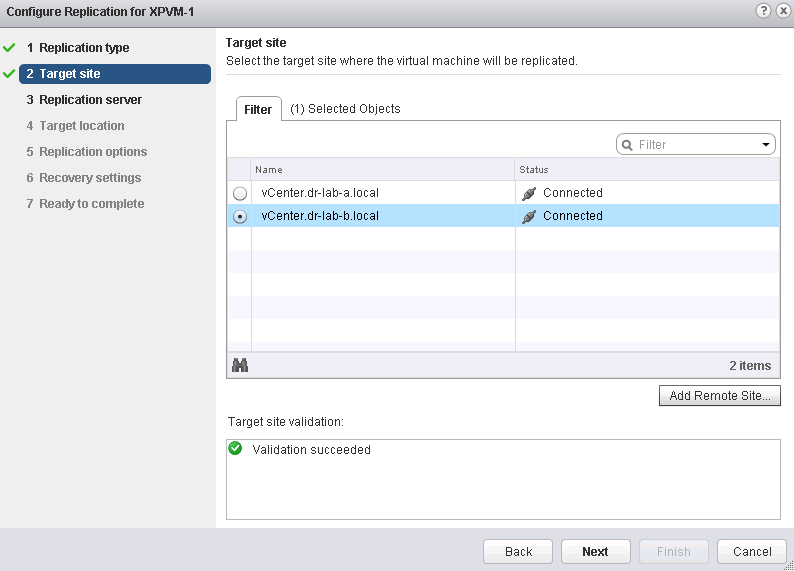
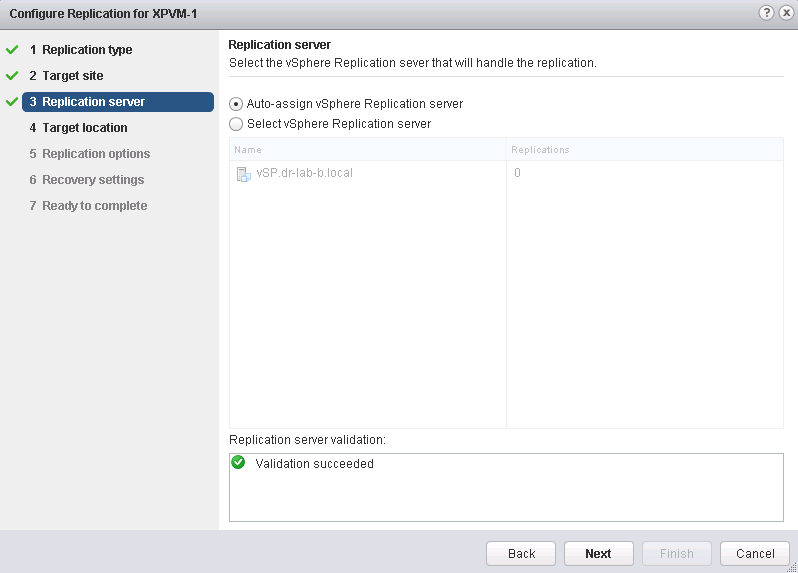

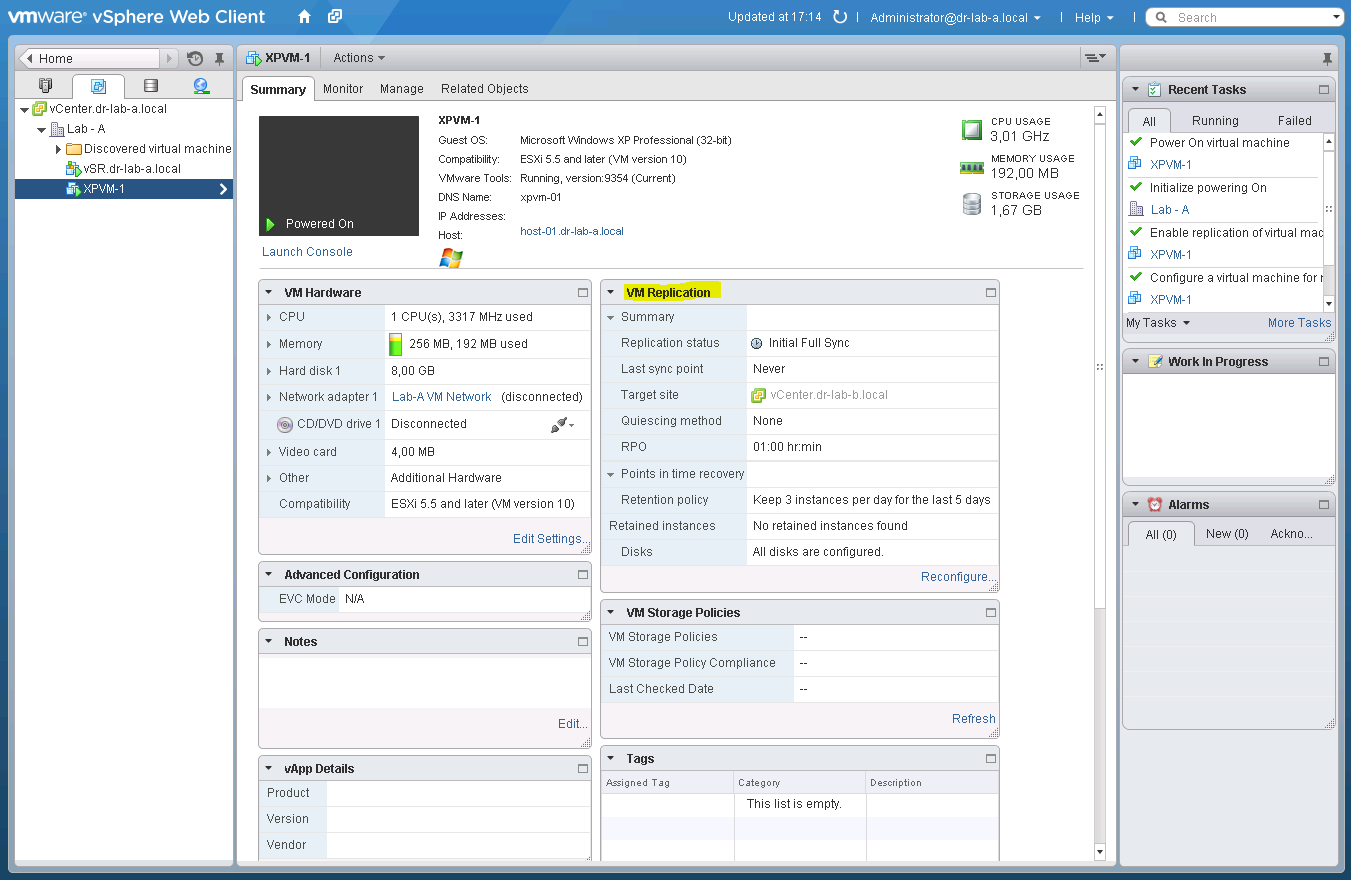
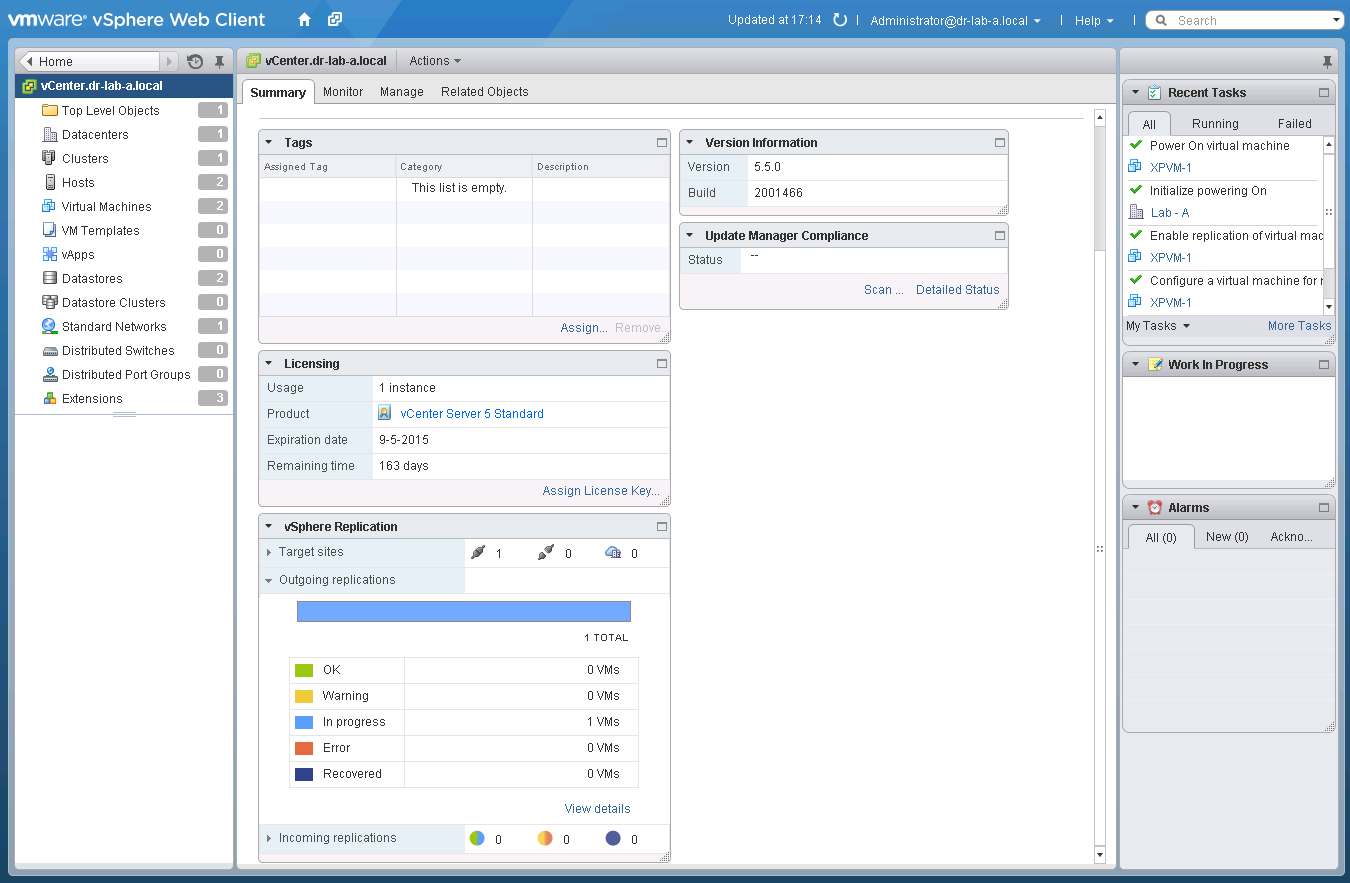
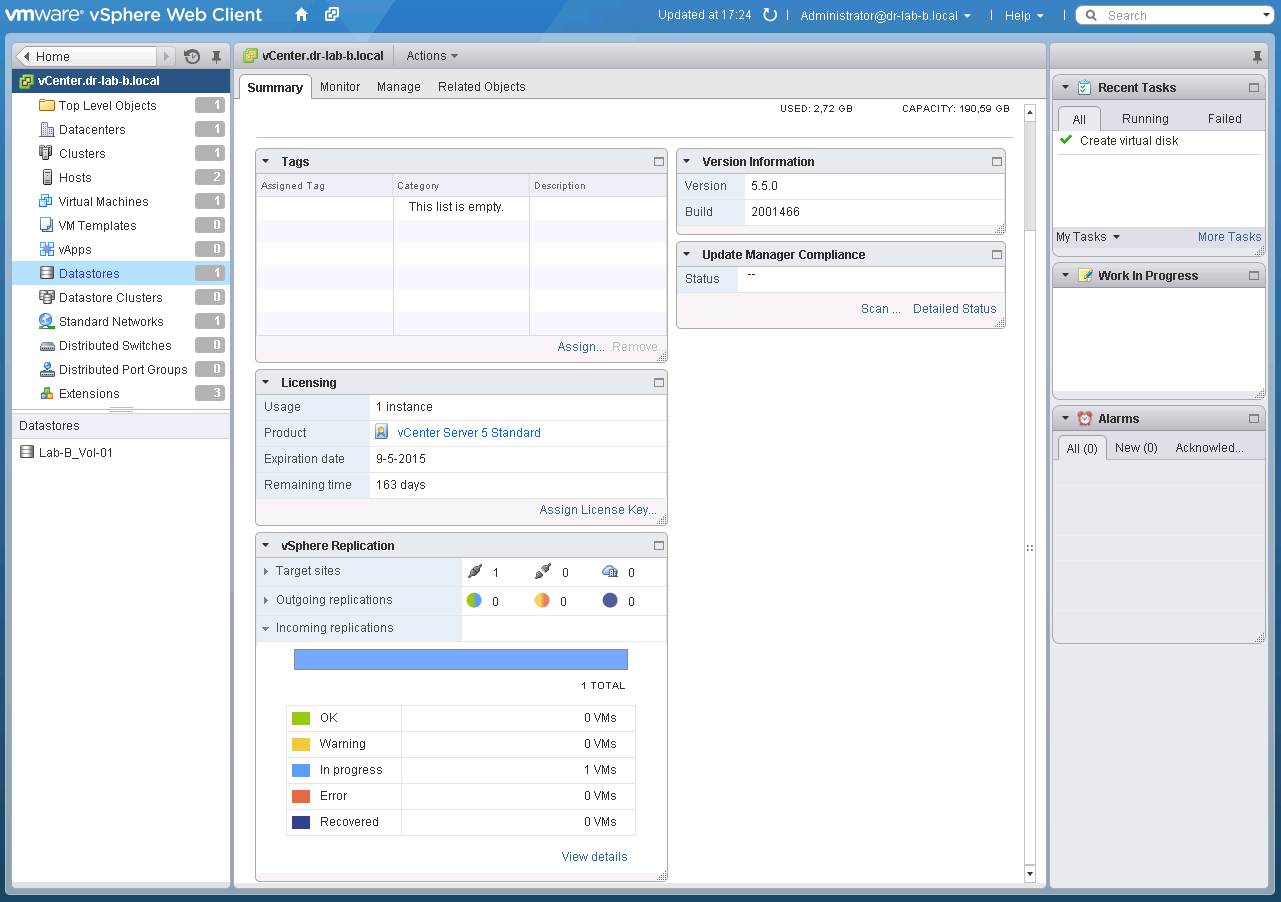

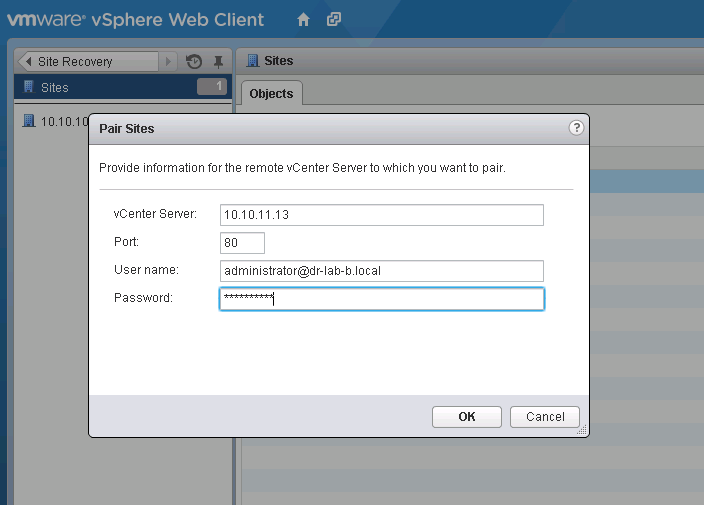
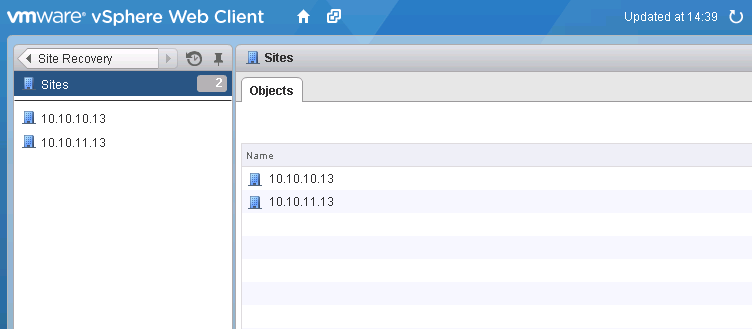
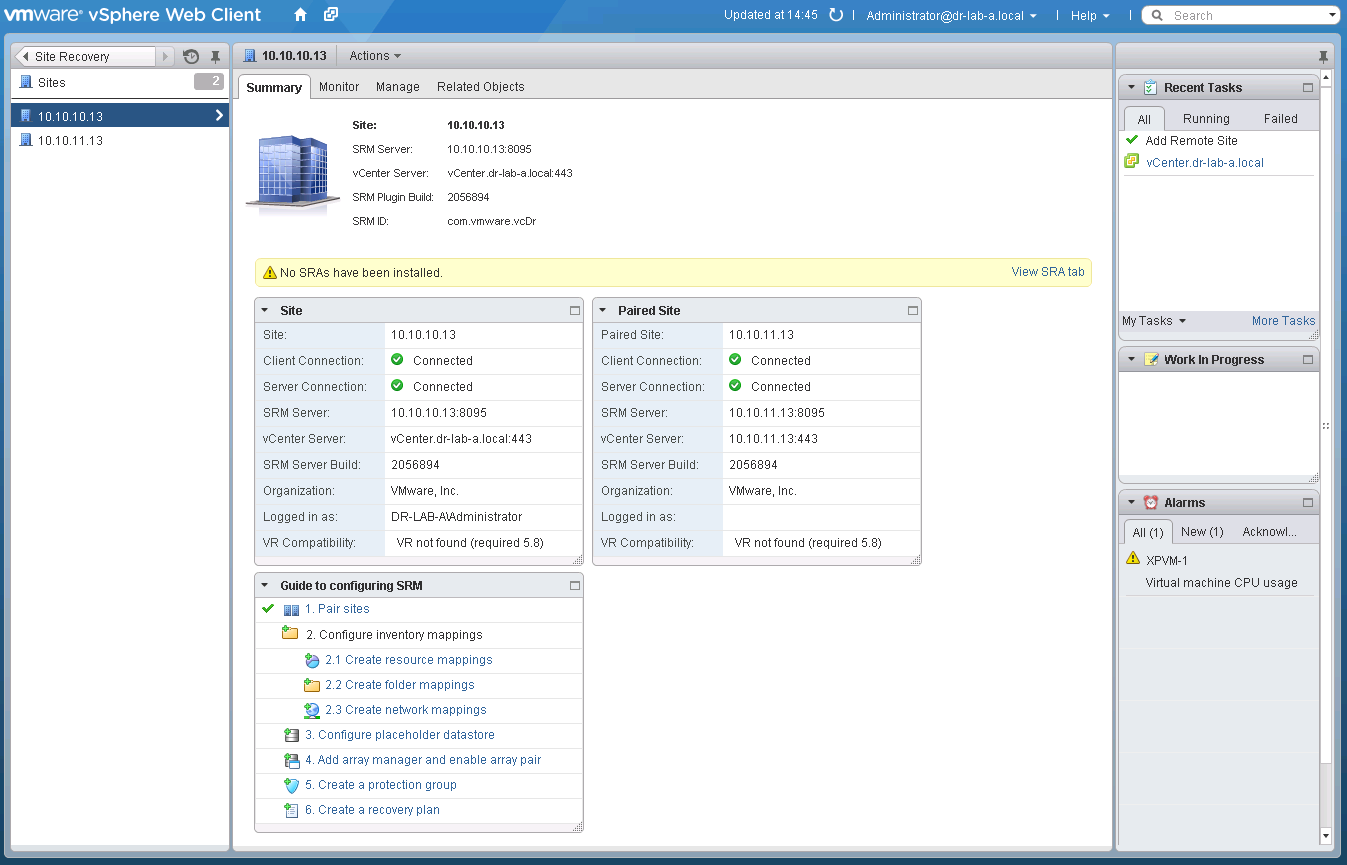

آخرین دیدگاهها